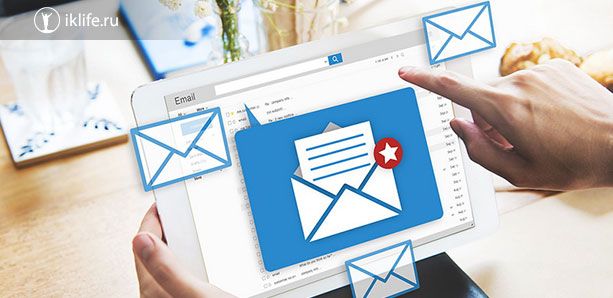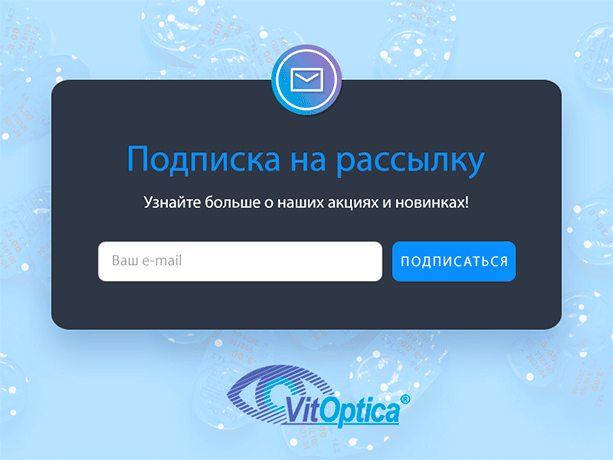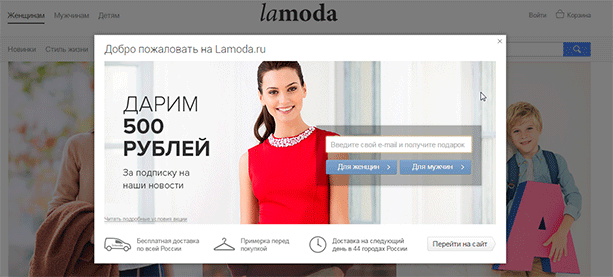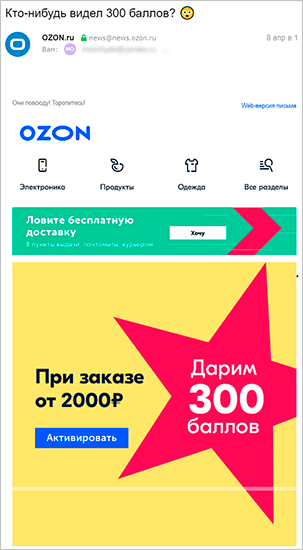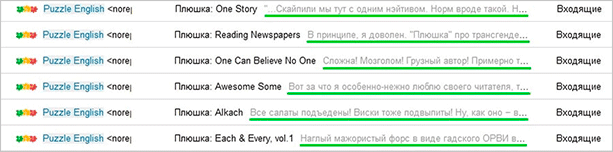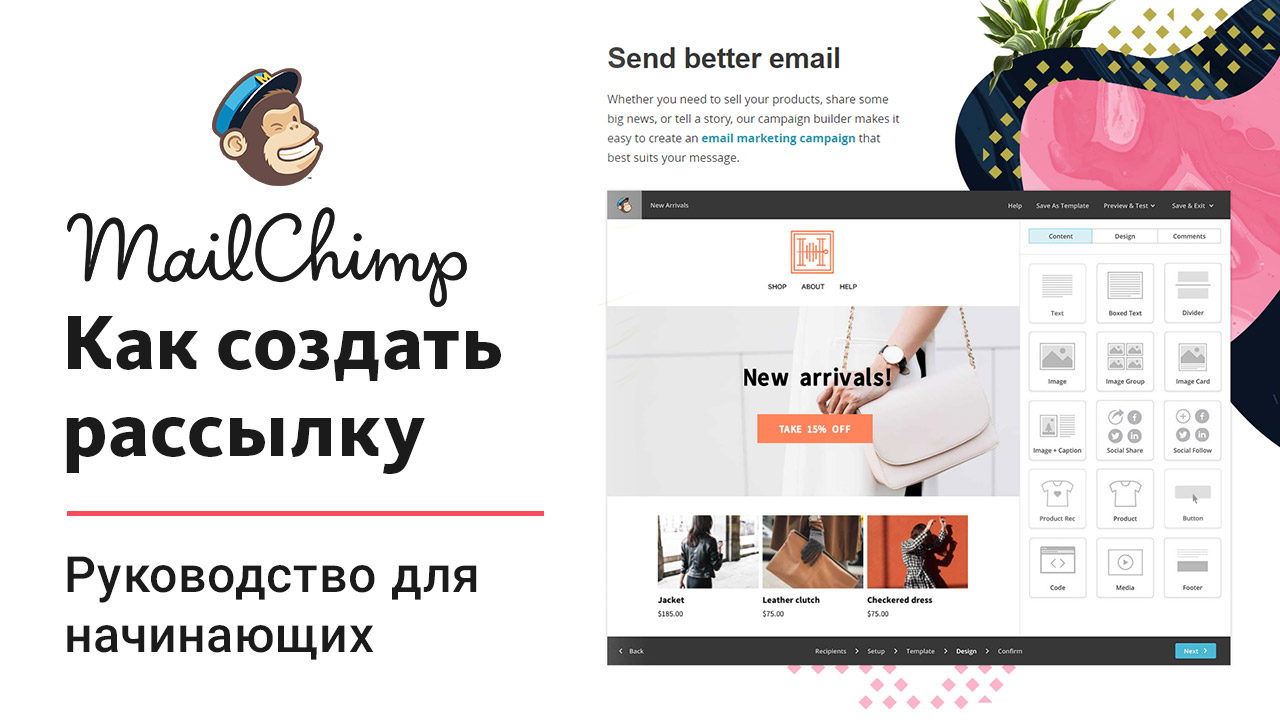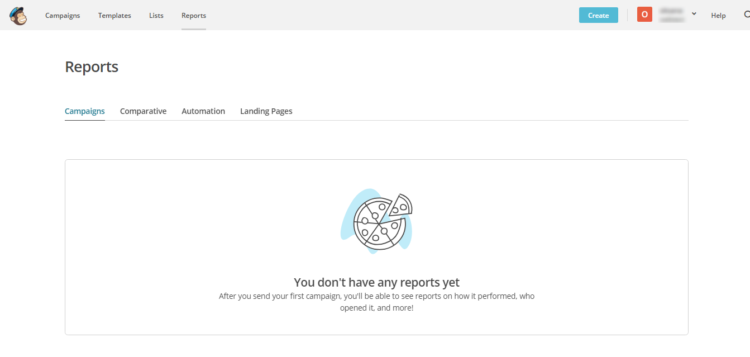Как сделать рассылку в майле
Как сделать массовую и автоматическую рассылку по email: подробное руководство для начинающих
Всем привет! Сегодня мы поговорим про инструмент, которым пользуются успешные интернет-бизнесмены и работники. Email-рассылка – серия писем, которая превращает читателя в клиента, информирует его. Это эффективный прием email-маркетинга.
Казалось бы, строчи письма и отправляй по купленной базе адресов. Но сколько сообщений в ящике игнорируется и помечается как спам? Когда вы последний раз покупали по ссылке из сообщения? Почтового ящика на Яндексе и умения печатать недостаточно, чтобы привлечь клиента. Неправильно сделанная рассылка – это потеря более 3 часов, слив нескольких тысяч рублей и 0 клиентов. Как избежать потерь?
Ниже я расскажу, как сделать рассылку по email пошагово с нуля, проанализировать ее эффективность и улучшить.
Зачем нужна email-рассылка
Чем вам поможет email-рассылка:
Что понадобится для ведения рассылки
Как собрать базу адресов без навязчивости
Вы можете собирать электронные адреса без интернета. В магазине просите людей оставлять свой email взамен бонусов и скидок. Предупреждайте о том, что им будут приходить сообщения.
Добавьте форму подписки на главную страницу, в техподдержку и раздел “О нас”. Рядом укажите выгоду рассылки для клиентов.
Разместите всплывающее окно (Pop-up). Настройте, чтобы оно всплывало через несколько минут посещения сайта и не надоедало. Иначе человек разозлится и закроет вкладку.
Как увеличить количество подписок:
Если ваша рассылка похожа на газету, и вы зарабатываете на ней, то создайте отдельную страницу или лендинг.
Планируем email-рассылку
Чтобы избежать проблем из разряда “не о чем писать и что делать дальше”, нужно разработать стратегию. Важно четкое понимание, с чего будете начинать и куда хотите прийти.
Еще до работы с письмами вы должны четко понимать цель. Она должна быть соизмеримой, понятной и достижимой. От нее зависит стратегия email-маркетинга.
Проанализируйте конкурентов
Подпишитесь на 2 – 3 рассылки конкурентов. Через 2 недели изучите их корреспонденцию по чек-листу:
Если анализировать некого, обратите внимание на смежные области. Вы можете первыми подсмотреть крутые фишки у иностранных коллег и адаптировать их в России.
Изучите целевую аудиторию
Рассылка неэффективна, пока не определите целевую аудиторию. Знание этого само подскажет о чем писать, в каком стиле и когда отправлять.
Определитесь, с каким видом писем будете работать
Рекламное письмо. Подборки популярных товаров, новинок, а также персональные предложения для каждого клиента. Злоупотреблять подобным не советую, если хотите сохранить подписчиков. Из 10 писем только 2 должны быть рекламными.
Типичные виды рекламных писем:
Не делайте из сообщения каталог. Более 15 продуктов – это перебор.
Полезный контент. Решает проблемы и учит новому. Информационные, качественные письма редко встречаются у интернет-магазинов. Напрасно. Они приведут новых лояльных подписчиков, которые не только купят, но и станут вашими заступниками в интернете.
Пишите то, что интересно знать целевой аудитории. Например, магазин товаров для дома может прислать по электронной почте лайфхаки по уборке и ремонту.
Маркетинговый анонс. Информирует клиентов о новых акциях, скидках, бонусах, мероприятиях.
Основа этого письма – привлекательный баннер (картинка).
Не забудьте добавить описание, условия, призыв к действию и кнопку со ссылкой.
Решите технические вопросы
Решите организационные вопросы:
Это упростит ведение email-рассылки.
Как написать письмо
Для рассылки идеально подходят длинные тексты. Они не раздражают, не теряются, как в соцсетях, а спокойно “дожидаются”, пока их прочитают в ящике. Но специально растягивать сообщение не надо. Пишите до тех пор, пока полезная информация не иссякнет.
Ниже я расскажу, как написать интересное письмо для рассылки.
Заголовок
В письме заголовок представлен темой. Стоит сразу после отправителя. Сначала смотрят на отправителя, а потом на тему. Даже с неприглядным заголовком вас будут читать, если хорошо зарекомендуете себя.
Мы уже говорили о том, как сделать заголовок максимально эффективным. Могу лишь добавить, что нужно избегать спам-слов: выигрыш, лотерея, реклама, жми, излечение, гарантированный и т. д.
Уложитесь в 25 – 30 символов. Это именно та длина темы, которая видна на компьютерах и в телефонах.
Никогда не врите. Процент открываемости повысится вместе с отписками.
Добавляйте имя в тему. Вы повысите процент открываемости примерно на 42 %. Ниже я покажу, как это сделать в сервисе рассылок.
Добавьте смайлики. Самолетики, пальмы, сердечки выделяются на фоне серых заголовков. Но если они не перекликаются с содержанием, используются в большом количестве, то вызовут обратный эффект.
Прехедер
Прехедер, как и описание сайта в поисковой выдаче, влияет на кликабельность. Он выглядит как серая надпись после темы.
Почтовый сервис сам формирует его. Неизвестно, какой кусочек текста он выберет, поэтому пропишите HTML-код прехедера самостоятельно.
HTML-код для видимого прехедера (виден и в письме).
Создавайте группы контактов и отправляйте письма одним кликом
Эта новость понравится всем, кто часто пишет одной и той же группе людей, будь то коллеги по работе, однокурсники или члены кружка художественной гимнастики.
Теперь при отправлении письма группе контактов, вы можете просто набрать ее название в адресной строке. Кликните в поле «Кому», начните вводить первые буквы и Почта подскажет название.
Напомним о каких группах идет речь. Допустим, вы студент и захотели отправить одногруппникам расписание экзаменов, поделиться конспектами или рассказать о том, что преподаватель заболел и занятие отменяется. Сделать это будет намного проще и быстрее, если объединить контакты из Почты в группу. Например, «Моя группа Универ» или «Однокурсники» и отправить сообщение сразу всем получателям, а не каждому по отдельности. И делать это так часто, как нужно.
Чтобы создать группу, перейдите на вкладку Контакты и на панели меню в левой части страницы нажмите соответствующую ссылку.
Поставьте галочку напротив получателя и нажмите «В группу». В открывшейся вкладке выберите необходимую группу.
Или нажмите «Редактировать». Откроется новая страница, где в поле «Группа» нужно прописать название группы, в которую хотите добавить этого пользователя.
В одну группу можно добавить не более 100 контактов.
Написать письмо группе очень просто: введите первые буквы названия, и Почта предложит добавить ее в список адресатов.
При необходимости вы можете убрать из списка адресатов некоторых участников. Это можно сделать не отрываясь от написания письма.
Надеемся, что новая функция вам понравится и позволит писать письма еще быстрее!
Требования к рассылкам: как попасть в любой инбокс от Mail.ru до Outlook
В этой статье поговорим, как максимально подготовиться к отправке рассылок — чтобы письма попадали в инбокс любого почтового ящика и отображались как задумано. Посмотрим на требования к рассылкам основных почтовых сервисов: Google, Yandex, Mail.ru, Yahoo и Outlook.
Зачем соблюдать требования к рассылкам
Придумали замечательный повод для рассылки, дизайнер сделал красивый макет, верстальщик перевел его в код. Вроде все готово, отправляем! Смотрим статистику — 90% писем не дошло, еще 8% попало в спам, а в оставшихся слетела верстка.
Вот почему это происходит. Почта передается по протоколу SMTP, в котором не фильтруется содержимое и качество писем. Поэтому роль фильтра взяли на себя почтовые сервисы, и у каждого из них свои требования к рассылкам и правила их отображения. Чтобы проблем с доставкой не было, придется изучить эти требования, а заодно научиться особенностям email верстки, которая будет минимально искажаться в любых ящиках и на любых экранах.
Технические настройки
Любая почтовая система перед тем, как принять письмо, смотрит на характеристики и репутацию сервера-отправителя. Если он покажется подозрительным — например, у сервера нет постоянного IP адреса, он не принимает ответные письма, уже были жалобы на спам — то система либо вернет письмо отправителю, либо закинет в папку «Спам».
Вот что нужно сделать, чтобы любой почтовый сервис принимал письма.
DKIM, SPF, DMARC
DKIM — цифровая подпись, которая привязывается к вашим письмам и подтверждает, что письмо пришло от вас, а не от обманщика под вашим именем. Читайте нашу инструкцию по настройке DKIM.
SPF — список ваших «почтальонов». Он выглядит как TXT запись со списком серверов, через которые вы делаете рассылки с определенного домена. Вот инструкция по настройке SPF.
DMARC — с его помощью вы сообщаете почтовым сервисам, как поступать с поддельными письмами, отправленными якобы от вашего домена. Протокол DMARC начинает действовать, если письмо не прошло проверку DKIM и SPF. Есть три варианта: письмо пройдет во входящие, попадет в спам или почтовый сервер его вообще не примет. Отчеты обо всех поддельных письмах будут приходить вам. Вот инструкция по настройке DMARC.
Можно проверить, настроены ли DKIM, SPF, DMARC или другие записи для определенного домена. Для этого используйте специальные сервисы, например, MXtoolbox.
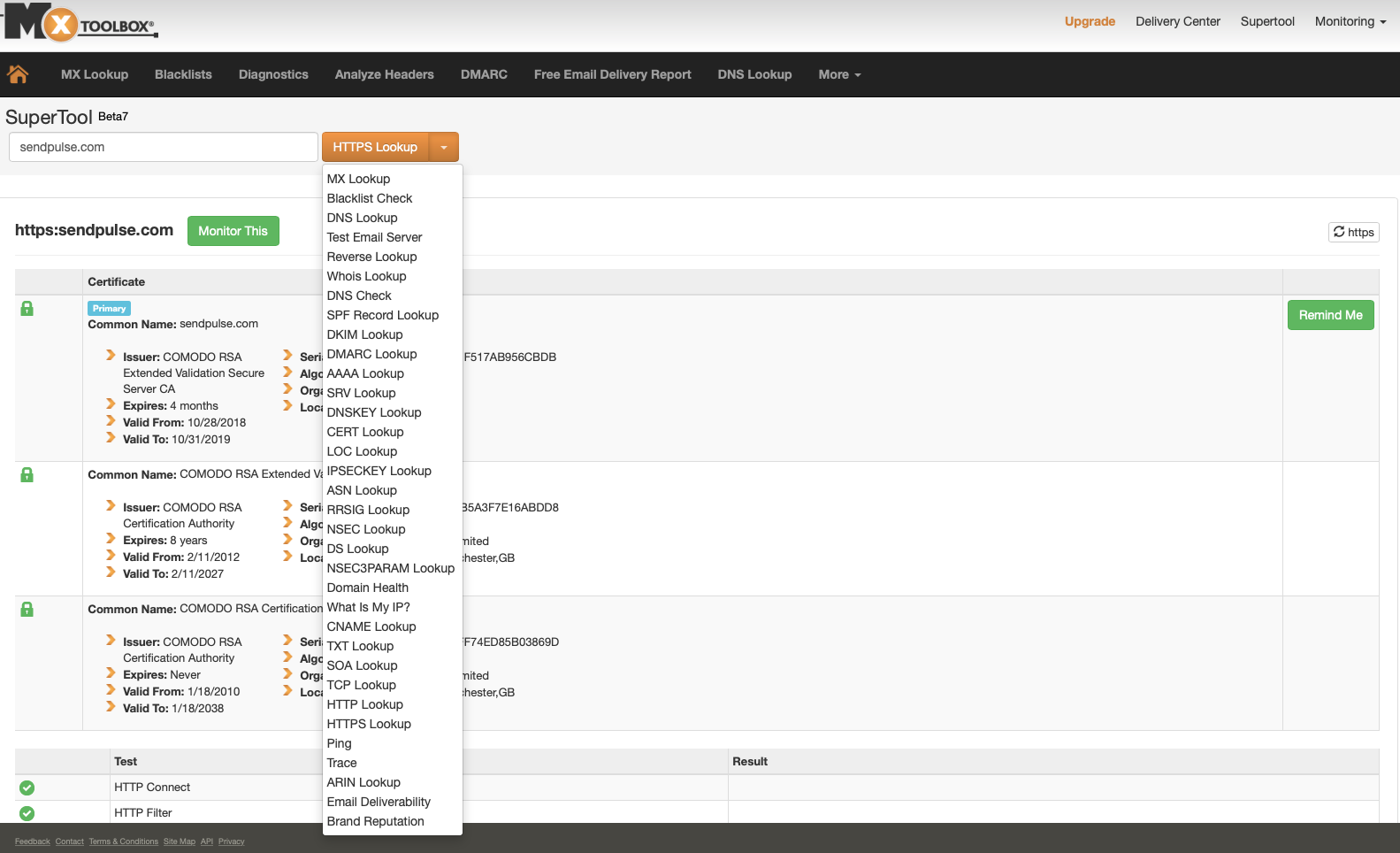
После настройки записей DKIM, SPF и DMARC новый IP адрес нужно «прогреть», то есть заработать хорошую репутацию у почтовых систем. Это нужно сделать, если адрес статический, то есть закреплен только за одной компанией и с него отправляются только рассылки этой компании.
Для прогрева статического или выделенного IP сначала отправляют небольшую порцию писем, смотрят на показатели и понемногу увеличивают количество писем. В среднем объемы рассылок для поддержания «прогретого» IP — 50 тысяч писем в месяц. Если вы рассылаете столько писем и хотите быть уверены, что на доставляемость будет влиять только ваша рассылка, то есть смысл использовать именно выделенный IP.
Существуют также динамические адреса, именно такие обычно используются в сервисах email рассылок. Они присваиваются заново каждый раз, когда машина выходит в сеть; у каждого сервиса есть целый набор таких адресов, которые «гуляют» между пользователями IP. Если у вас небольшой объем рассылок, то динамический IP — ваш выбор. Его гораздо легче держать прогретым, но на доставляемость могут в некоторой степени влиять действия других пользователей.
Подробнее разобраться с техническими настройками поможет наша статья-руководство «Почему письма попадают в спам и как с этим бороться».
База адресов
В идеальной базе все адреса валидные, то есть реально существуют и могут принимать письма, а их владельцы дали согласие на получение рассылки. Но это сферическая ситуация в вакууме, и в вашей базе наверняка есть по крайней мере недействительные адреса.
Проверяйте валидность базы. Это нужно делать каждые полгода. За такой срок даже валидный ящик может прекратить работу — например, он переполнится письмами или владелец его просто удалит. Мы уже подробно описывали, как проверять валидность базы и какие инструменты при этом использовать.
При сборе базы используйте только честные методы. Рассылка по купленной базе опасна — мы уже писали о причинах, почему не стоит приобретать базы адресов. Во-первых, поступит много жалоб на спам. Во-вторых, в базы попадают спам-ловушки — адреса, которые почтовые сервисы специально раскидывают в интернете. Пришлете рассылку на такой адрес — автоматически окажетесь в листе спамеров.
Собирайте подписчиков с помощью double opt-in. Double opt-in поможет собирать только настоящие адреса: в базу не будут попадать адреса со случайными ошибками типа ivanov@yandeks.ru, и конкуренты не смогут нарочно испортить вам список. К тому же благодаря double opt-in вы соберете действительно заинтересованных подписчиков — ведь ради вашей рассылки они прошли всю длинную процедуру подписки.
Дайте возможность отказаться. В каждой рассылке должна быть кнопка «Отписаться от рассылки», без нее письма могут попасть в спам. Лучше сделать кнопку заметной — если человек не сможет отписаться, он скорее всего отправит письмо в спам.
Постмастер
У основных почтовых систем есть свой постмастер. Этот инструмент позволит посмотреть доставляемость писем, как люди реагировали на ваши письма, сколько процентов подписчиков жаловались на спам. В некоторых постмастерах можно также увидеть репутацию домена и IP, с которых отправляются письма. Наш гид по постмастерам популярных почтовых систем подробно расскажет об их возможностях.
Верстка, текст и дизайн
Почтовые сервисы заботятся, чтобы к пользователям попадали не только безопасные, но и грамотно сверстанные рассылки с полезным содержанием. Поэтому за некоторые особенности верстки и контента тоже можно попасть в спам.
Вот список из 12 правил, которые нужно соблюдать при создании писем:
Подробные инструкции для самостоятельной верстки — в нашей статье «Как верстать email письма — особенности и примеры кода». В ней разобрали, какие теги использовать, а какие нет, как поступать со шрифтами, изображениями и другими медиа-элементами и как сделать удачную адаптивную верстку.
Сложно? Все эти правила запоминать необязательно. В SendPulse можно верстать письма сразу в визуальном блочном редакторе, причем они автоматически адаптируются под все устройства и экран любого размера. Просто перетягивайте нужные блоки в макет письма и редактируйте их на свой вкус.
Требования к рассылкам от Google
Особенность Google почты — разделение писем по категориям. Gmail по умолчанию разделяет письма на группы «Соцсети», «Промоакции», «Оповещения», «Форумы», «Несортированные». Пользователь может настраивать разделение:
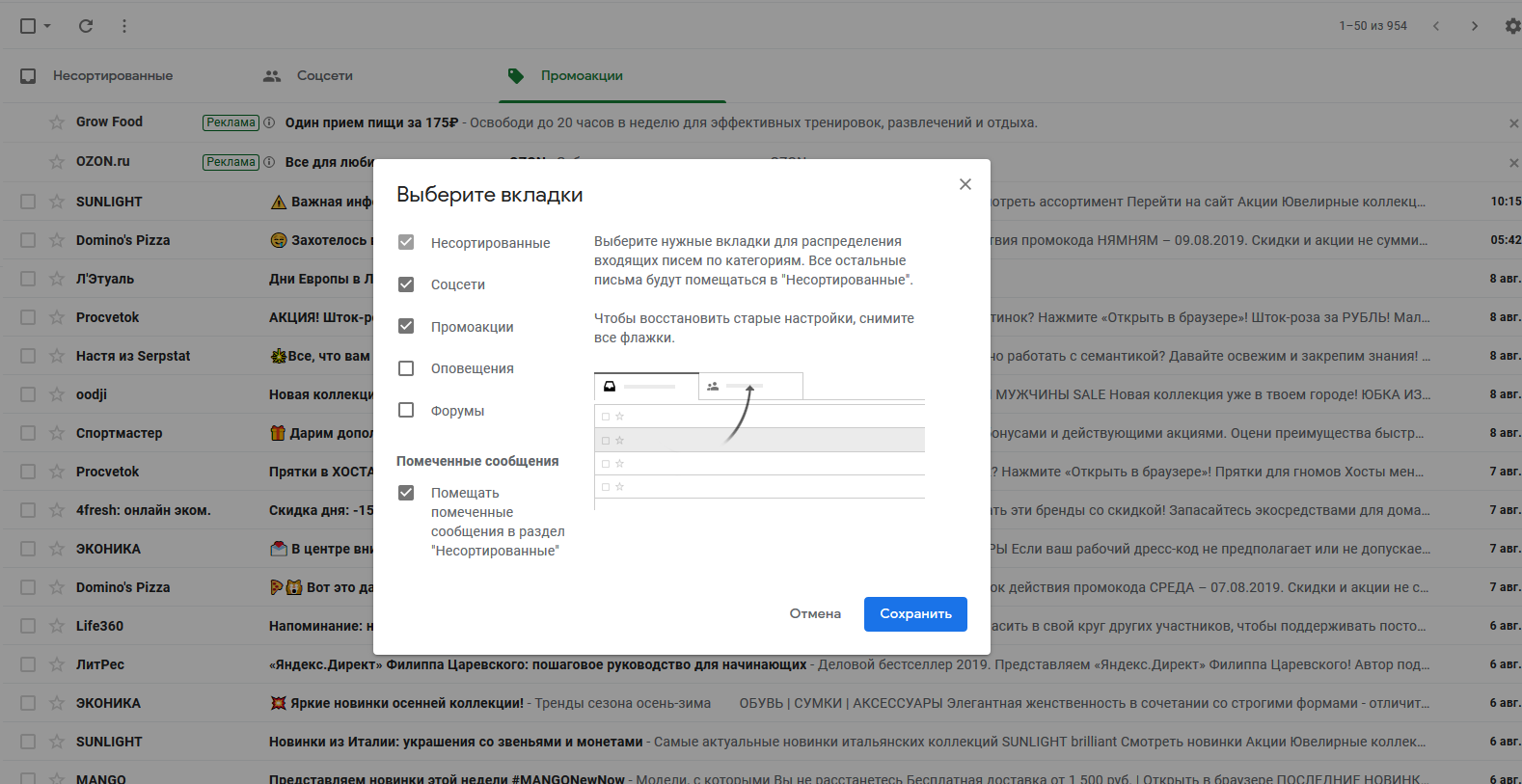
Поэтому Google советует отправлять разный контент с разных почтовых адресов на одном домене: например, промо рассылки с sale@shop.com., а транзакционные письма с info@shop.com. При этом не следует добавлять сторонний контент в рассылки одного типа, например, рекламу в письмо о транзакции. Из-за рекламы оно может попасть в папку «Промоакции», куда Gmail помещает все рекламные письма.
Для проверки отправителя Google требует, чтобы письма отправлялись с одного IP, всегда с одинаковым адресом в поле «От». Для каждого IP должна быть обратная запись DNS, указывающая на ваш домен. Письма от неопознанных отправителей могут попадать в папку «Спам» и будут обозначаться знаком вопроса. Дополнительно система рекомендует настроить DKIM, SPF и DMARC.
В рекомендациях по настройке рассылок есть интересный момент о подписке — Google советует не ставить заранее галочку в поле «Подписаться на рассылку» в форме, где пользователь оставляет почту. Галочку должен поставить сам пользователь.
Полезные ссылки по Google:
Пример письма из папки «Спам» на Gmail. Система предупреждает, что не смогла подтвердить отправителя, и рекомендует не переходить по ссылкам в письме и не скачивать прикрепленные файлы:
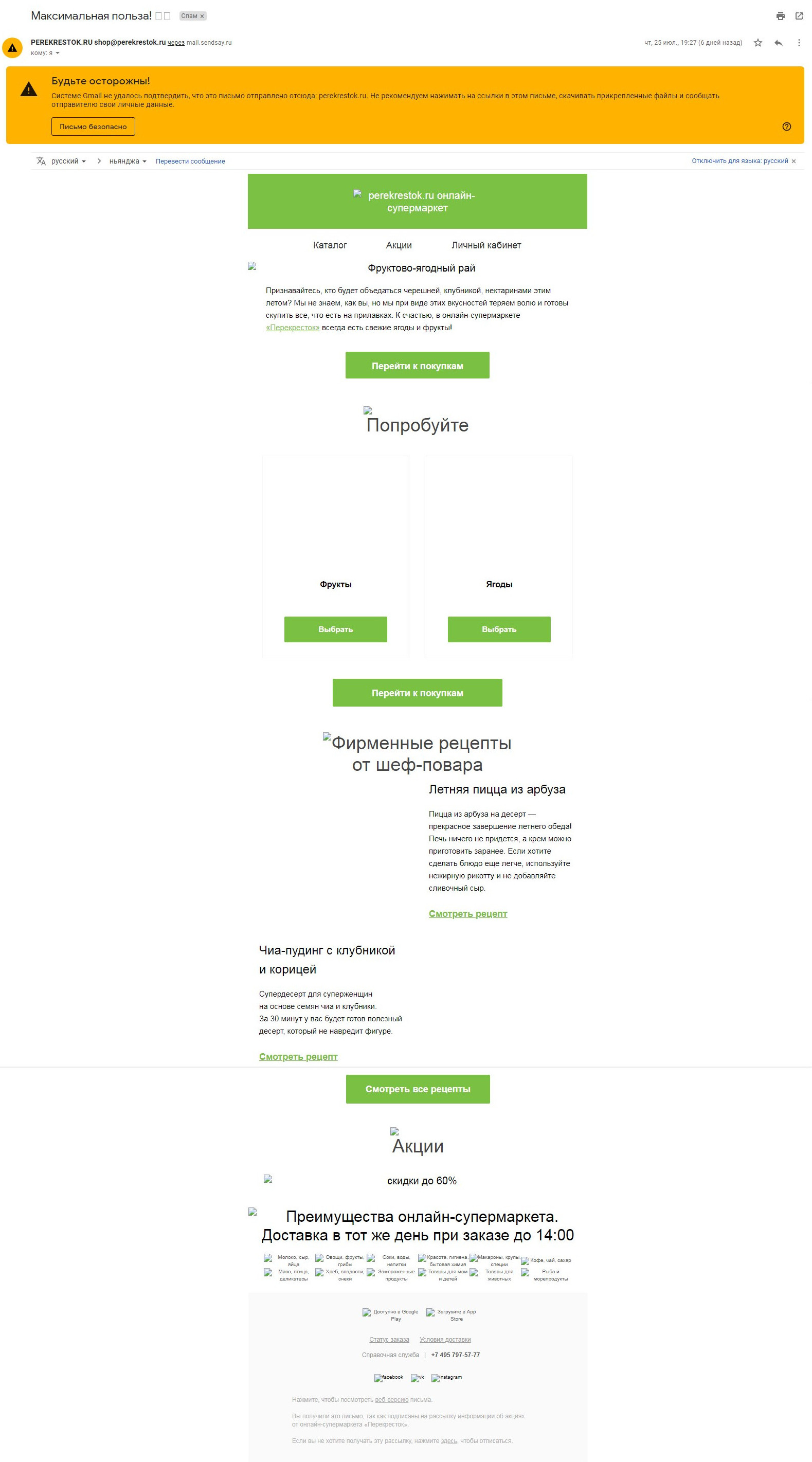
Требования к рассылкам от Яндекса
В правилах Яндекса пять разделов. Вот эти разделы и обязательные требования по каждому:
Яндекс уточняет, что «соблюдение необязательных требований будет значительно понижать вероятность того, что ваши письма попадут в спам». Значит, соблюдать лучше весь список, а не только обязательные.
Полезные ссылки по Яндексу:
Это письмо попало в папку «Спам» в Яндекс.Почте. Адрес отправителя помечен знаком перечеркнутого замка — так система помечает подозрительных отправителей. При нажатии на замок открываются дополнительные сведения: оно отправлено по незашифрованному соединению, не заверено DKIM подписью. В тексте есть сокращенные ссылки и спам-слова.
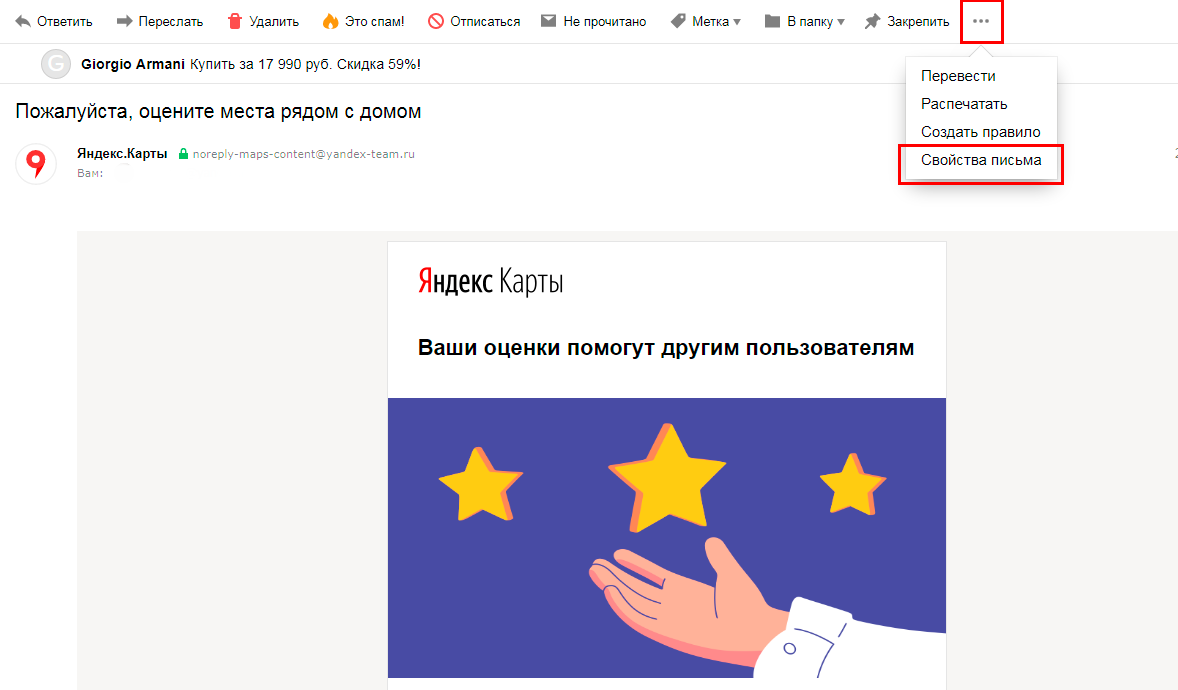
Требования к рассылкам от Mail.ru
Mail.ru делит требования к рассылкам на четыре блока: общие, технические и административные, правила рассылки приглашений, рекомендации для сервисов рассылки.
В общих положениях прямо указано обязательное использование double opt-in. Этот пункт можно пропустить, только если пользователь авторизовался на сайте с помощью своей почты и пароля, а потом подписался на рассылку — тогда вероятность ошибки исключена. При этом подписка на рассылку должна быть видна, а галочка «Подписаться на рассылку» в форме, где пользователь оставляет почту, по умолчанию снята. Кнопка отписки должна быть в каждом письме.
Mail.ru рекомендует сохранять информацию о моменте каждой подписки. Тогда при жалобах на спам вы сможете доказать, что пользователь согласился получать рассылку. Базу нужно периодически валидировать.
Среди требований указано наличие DKIM подписи и разных адресов для транзакционных и рекламных писем, а также рекомендуется прогревать новый IP.
Полезные ссылки по Mail.ru:
Пример спамерского письма из почты Mail.ru. Рассылка идет с ящика с подозрительным именем на домене yandex, присутствует спам-слово «биткоин», в письме есть капслок и ссылка.
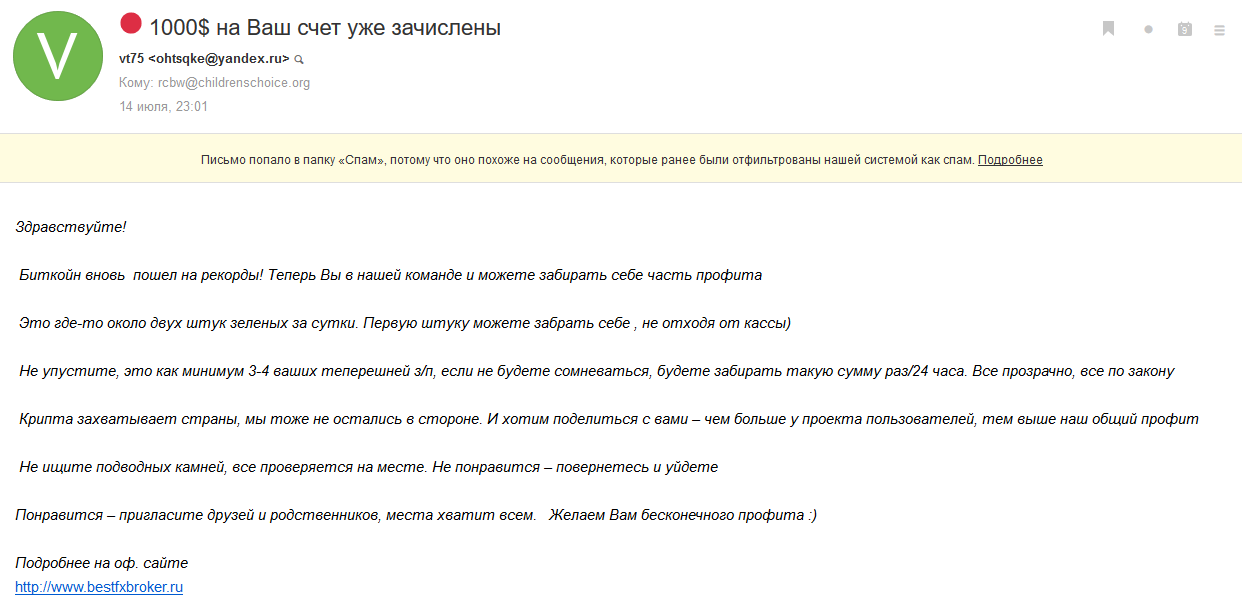
Еще один пример из папки «Спам» на Mail.ru. Письмо от amoCRM попало в спам, хотя получатель официально подписался на рассылку. Возможно, потому что на адрес отправителя нельзя отправить ответное письмо — приходит уведомление о том, что пользователя не существует. При этом проверка домена показала, что записи DKIM, SPF и DMARC настроены.
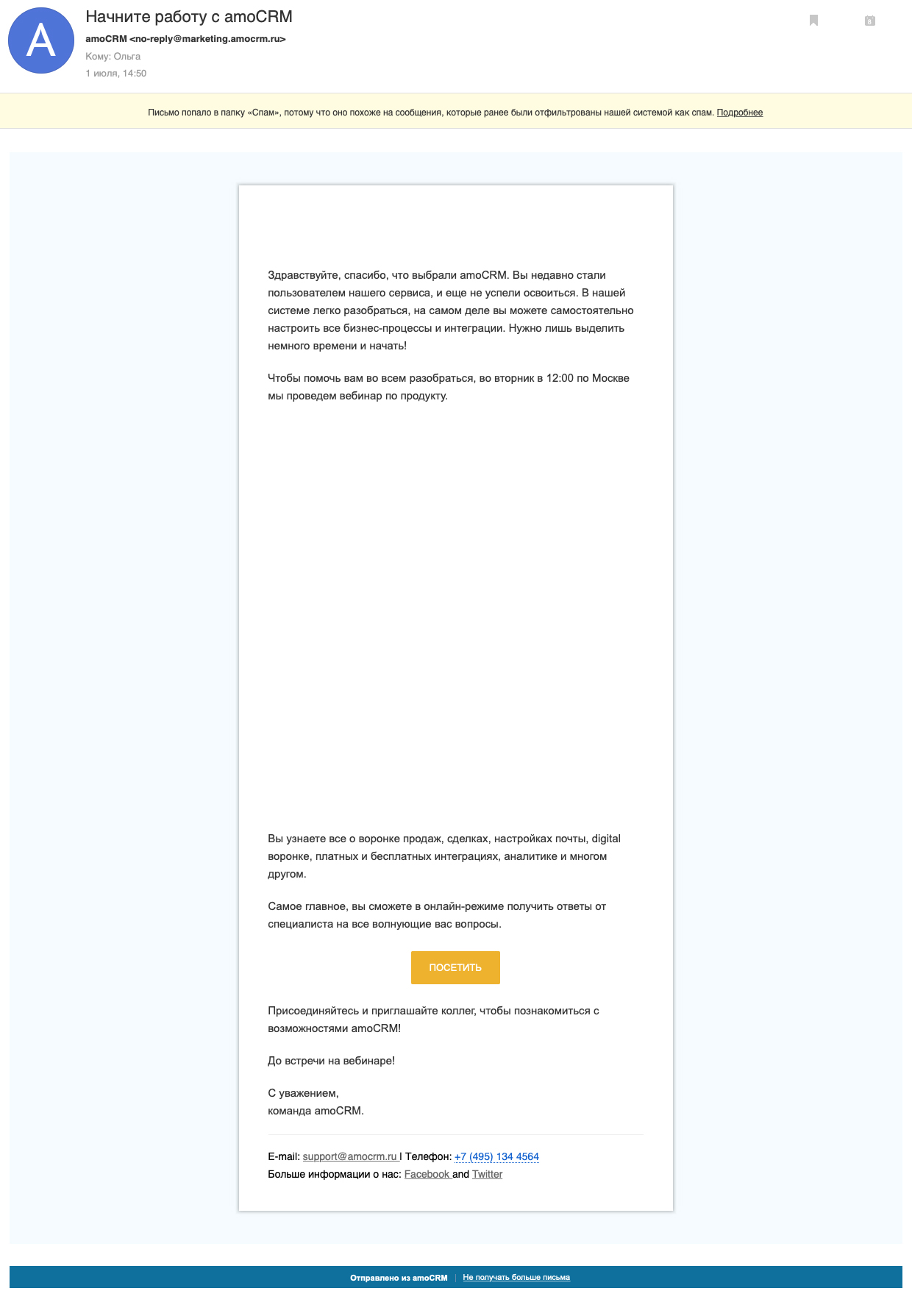
Требования к рассылкам от Outlook
В Outlook каждому письму при проверке присваивается SCL (spam confidence level) со значением от 0 до 10 баллов. Чем выше балл, например, больше 7, письмо вообще не попадает в ящик. Письмо с более низким баллом попадает либо в «Нежелательную почту», либо во входящие.
В целом требования Outlook к рассылкам схожи с критериями остальных почтовых систем — настроить записи DKIM и SPF, обратную DNS запись, следить за репутацией домена, сделать простой механизм отписки от рассылки и так далее.
Все требования к рассылкам — на английском. Чтобы не копаться в документации, можно поискать свою проблему среди списка основных причин, по которым не доходят письма.
Полезные ссылки по Outlook:
Требования к рассылкам от Yahoo
Yahoo приводит список основных характеристик, по которым он проверяет отправителей:
А это дополнительные рекомендации, чтобы улучшить доставляемость в Yahoo ящики:
Полезные ссылки по Yahoo:
Запомнить все рекомендации сразу и применять их — тяжело. Начните с малого, постепенно изучайте все стандарты и параллельно настраивайте свои рассылки. Попробуйте SendPulse — с нами вы забудете о проблемах верстки и сможете делать не только email рассылки, но и отправлять SMS, Viber и push сообщения, и даже настроить чат-бота для Facebook.
Ниже — чек-лист по техническим требованиям и дизайну рассылок, который можно сохранить себе на компьютер и использовать как памятку.
Рассказываю, как делать по-настоящему крутые email рассылки. Помогаю найти баланс между заботой о клиенте и успешными продажами.
Как создать email-рассылку в MailChimp
MailChimp — надежный, многофункциональный, совместимый с другими платформами и приложениями сервис для организации почтовых рассылок. Работать с ним просто как со стационарного ПК, так и со смартфона. Однако многих останавливает интерфейс на английском языке.
Чтобы вы могли легко сориентироваться в особенностях сервиса и быстро настроить рассылки, мы рассказали, как пользоваться Mailchimp. Узнайте нюансы работы с платформой: от регистрации и создания писем до настройки кампаний и отчетов о результатах.
В статье описаны не все функции и возможности сервиса. Однако этого руководства достаточно для новичков, чтобы уверенно начать работу и отправить первые письма.
Начало работы с MailChimp
Регистрация и создание аккаунта в сервисе обычные:
1. На главной странице сайта нажмите Sign Up Free:
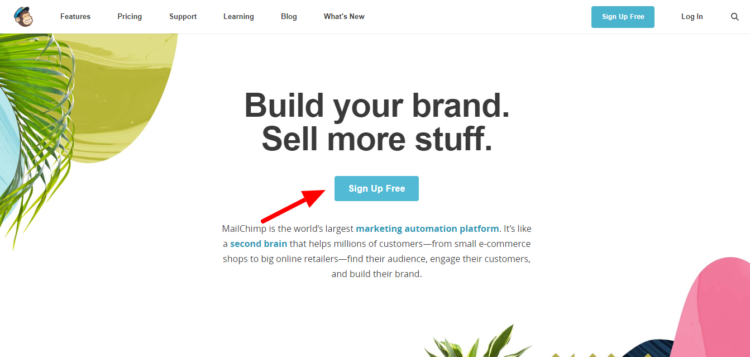
2. Заполните небольшую форму (email, логин, пароль):
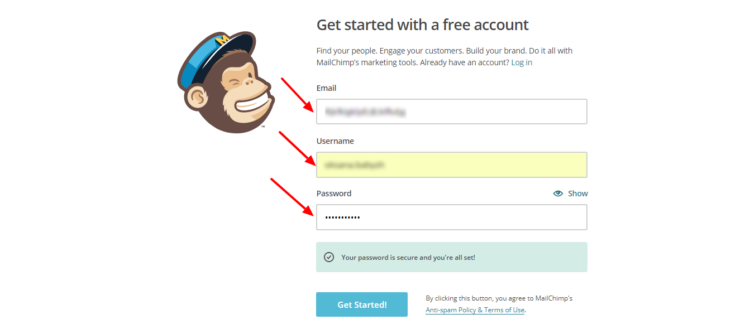
Обратите внимание, важно придумать пароль не менее 8 знаков, который содержит хотя бы одну:
Совет! Если в вашем браузере включена функция «Автозаполнение», отключите ее при регистрации. Иначе возникнет ошибка с кодом 3057 (слишком много попыток): автозаполнение охватит скрытое поле, которое используется для защиты от ботов.
3. Подтвердите аккаунт. На указанную при регистрации почту придет письмо для активации:
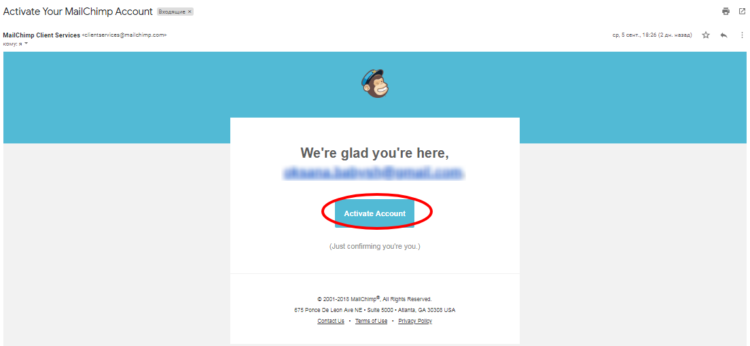
4. Следуйте инструкции. В открывшемся окне заполните имя и фамилию:

5. Пропишите название компании и дайте ссылку на сайт, страничку в Facebook или Twitter:
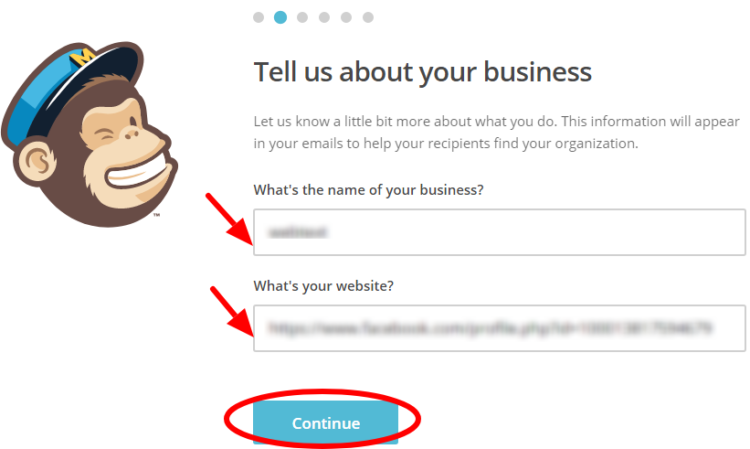
6. Сервис просит указать физический адрес проживания. Это поможет убедиться в соблюдении международных антиспам законов:
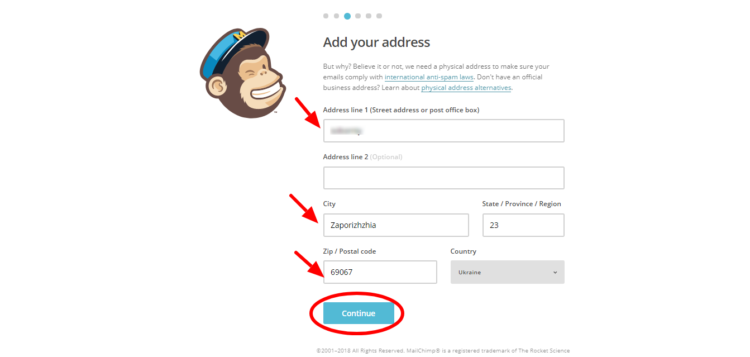
7. Ответьте на вопрос, продаете ли вы что-то онлайн:
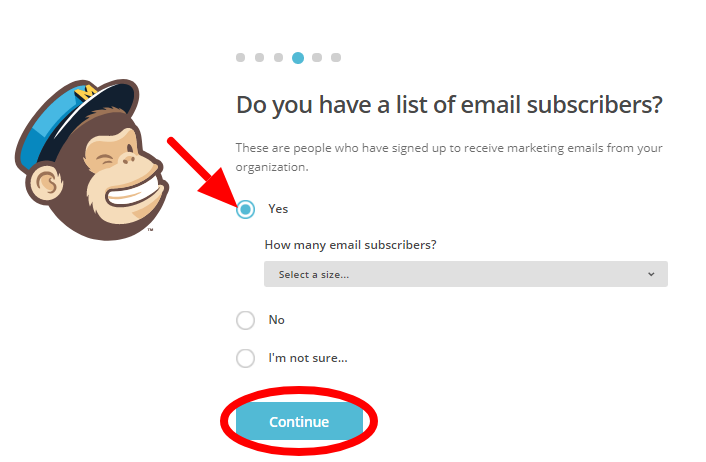
8. Чтобы в дальнейшем публиковать посты в социальных сетях, выберите нужные сразу:
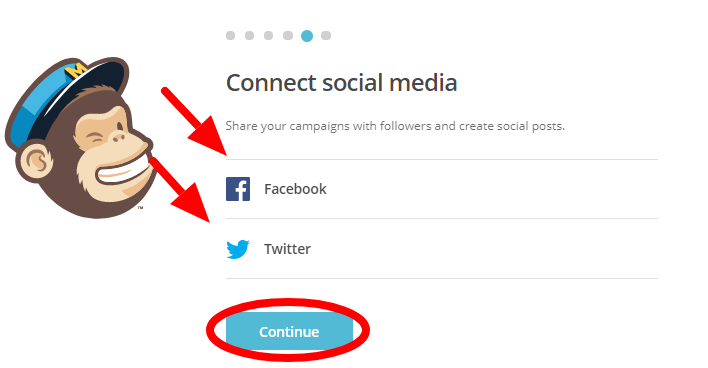
9. MailChimp предлагает ответить на 5 вопросов про ваш бизнес, которые помогут в настройке. Вы можете ответить на них сразу или же вернуться к этому позже:
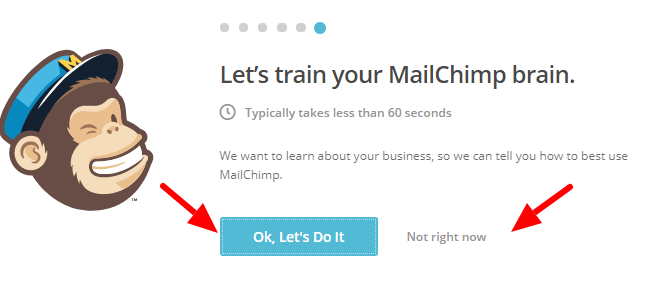
10. Последняя ступень — подписка на рассылку (по желанию):
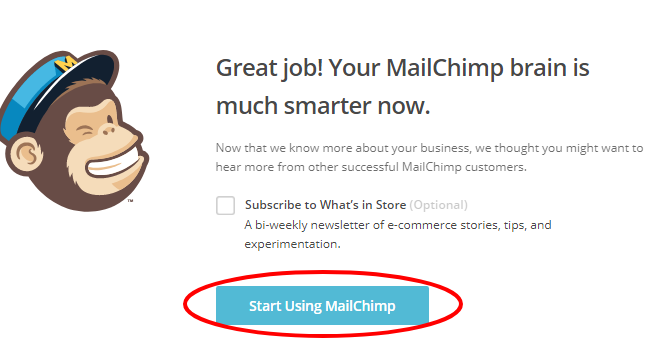
Как включить русский в MailChimp
В сервисе нет возможности перейти на русский язык. Однако чтобы было легче работать с MailChimp, воспользуйтесь функциями браузера для перевода или специальными плагинами.
Например, в Google Chrome перевести страницу получится в 2 шага: кликайте правой кнопкой мыши на любом месте страницы → Перевести на русский → вуаля:
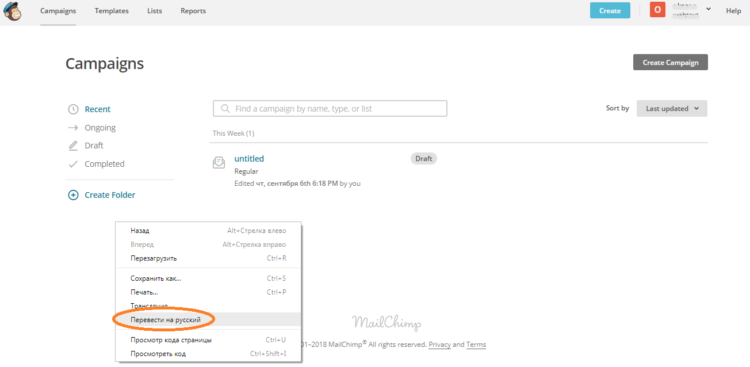
Или же настройте автоматический перевод: зайдите в браузер → Настройки → Дополнительные → Языки → Предлагать перевод.
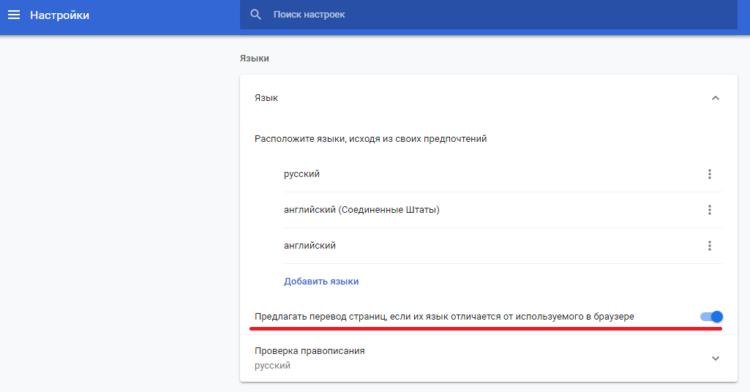
Обзор интерфейса MailChimp
Юзабилити платформы довольно простое и интуитивно понятное. После регистрации вы окажетесь на главной странице, где есть меню и приборная панель:
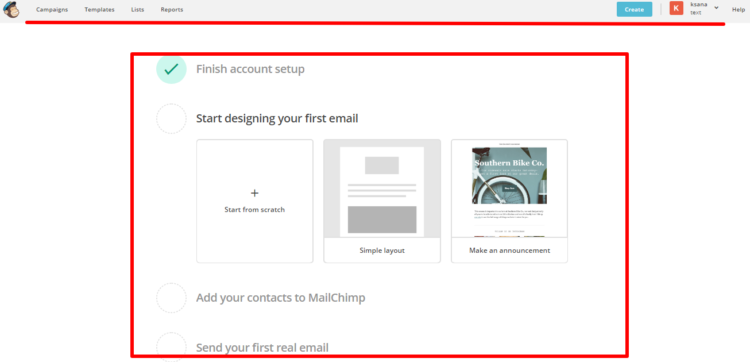

В верхней части доступны 4 раздела:
Также есть кнопка Help (помощь) в верхнем правом углу. Она открывает справку на английском языке с основными вопросами и проблемными ситуациями.
Теоретическую часть закончили, теперь приступим к практике.
Как создать форму подписки в MailChimp
Чтобы посетители вашего сайта могли подписаться на рассылку, важно создать специальную форму. Сделать это можно через Lists → Signup forms. На странице станут доступны 4 инструмента:

Form builder
Конструктор форм, которые можно сразу встраивать на сайт, отправлять по почте, давать ссылку на них. Тут есть готовые шаблоны, на их основе создают новые варианты:
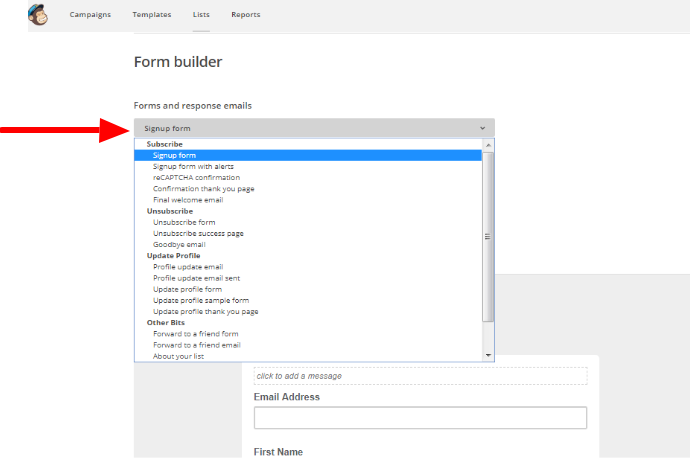
Поставив галочку напротив Let subscribers pick email format, вы дадите пользователям выбор формата (HTML-верстка или простой текст):
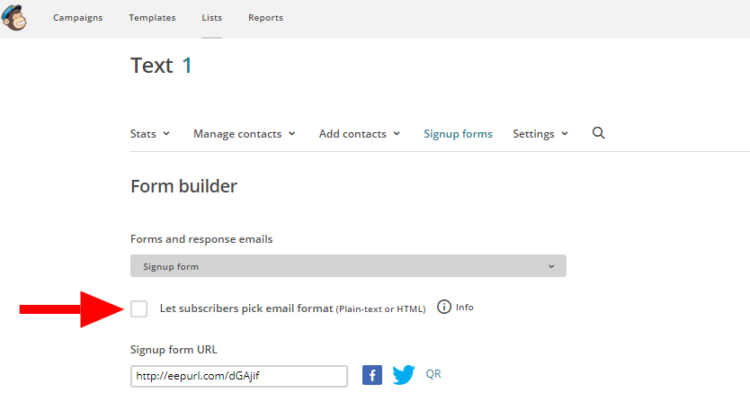
Ниже размещена автоматически сгенерированная ссылка на форму:

Еще ниже расположен сам конструктор. Здесь можно удалять или добавлять элементы, а чтобы поменять их последовательность, нужно просто перетащить:
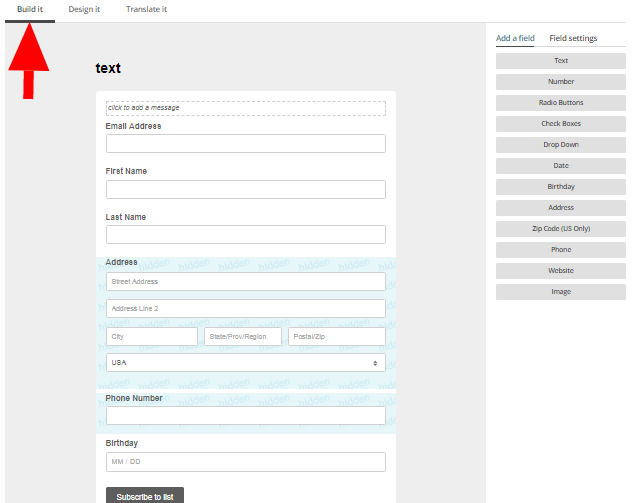
Для добавления объектов перейдите во вкладку справа Add Field и выберите текст, дату, адрес, номер, телефон и другое.
Для внесения изменений кликните Field settings. Редактируйте:
Вкладка Design it помогает настраивать внешний вид формы (отдельно страницы, непосредственно формы, объектов и логотипа Mailchimp). Тут меняется цвет, шрифт, размер надписи:
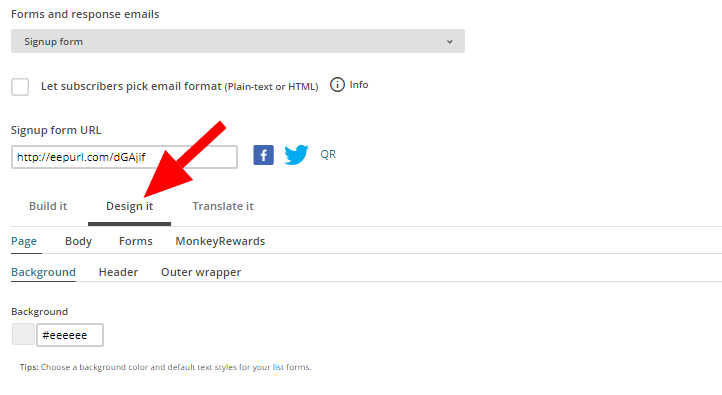
Раздел имеет подразделы. Выбирая какой-либо из них, сервис выделяет объект в форме красной рамкой. Это помогает ориентироваться.

Следующий раздел Translate it предназначен для перевода форм, доступен и русский язык:
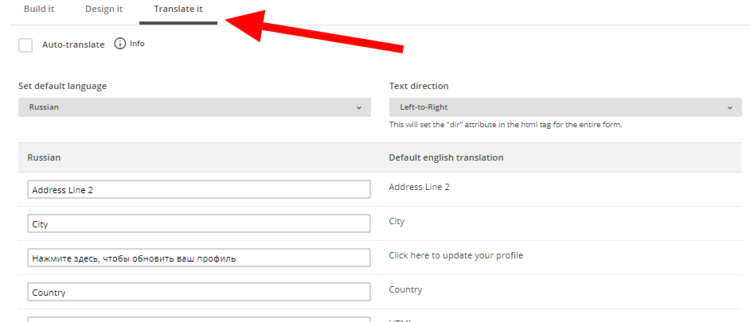
Чтобы перевести, выберите нужный язык во вкладке Set default language. А для автоматического перевода на язык браузера пользователя поставьте галочку напротив Auto-translate.
Тут же есть опция Text direction, позволяющая выравнивать объекты по нужному краю.
Embedded forms
Создание HTML-кода новой формы для размещения на сайте осуществляется в Embedded forms:
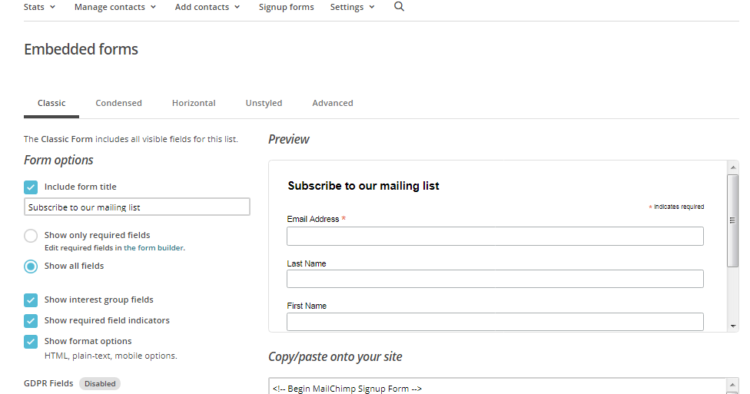
Тут есть 5 вариантов внешнего вида формы, среди них классическая и горизонтальная.
Пройдемся по функционалу подробнее:
Subscriber popup
Оформление всплывающего окна с формой на основе шаблона доступно во вкладке Subscriber popup:
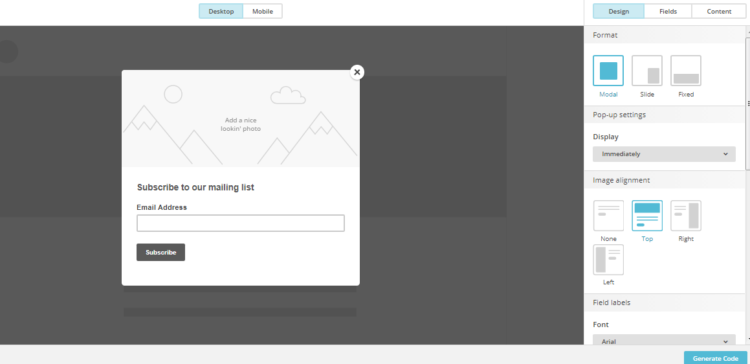
С помощью доступных функций вы можете:
Сгенерированный код будет доступен после всех настроек и нажатия Generate Code.
Form integrations
Страница собрала в себе руководства по интеграции в Woofoo и Squarespace.
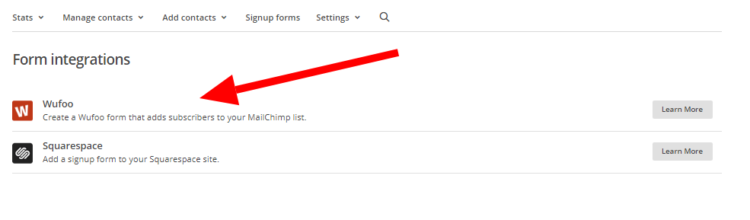
Как вставить форму подписки MailChimp на свой сайт
Во вкладке Embedded forms будет окошко Copy/paste onto your site с кодом формы подписки. Его нельзя менять: просто скопируйте и перенесите на сайт.
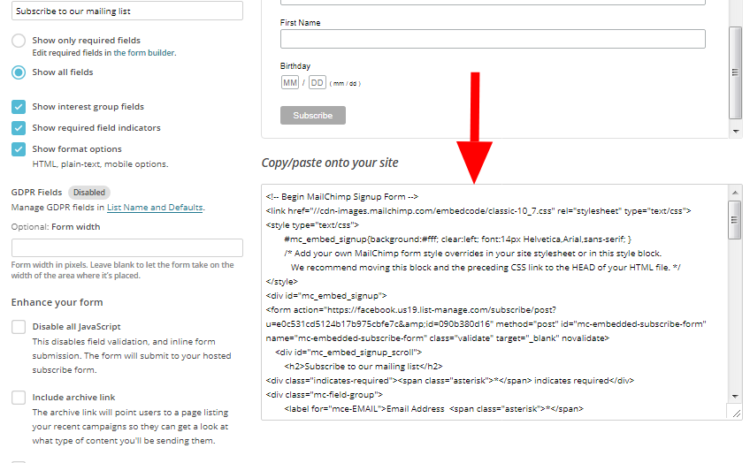
Как создать рассылку в MailChimp
Для начала кампаний пройдите 4 этапа:
Подтверждение домена в MailChimp
Для того чтобы применять для рассылки свои почтовые адреса, важно подтвердить владение доменом. А так как сервис не рекомендует использовать email на gmail.com, mail.ru, ya.ru и подобных, стоит создать почту на домене вашего сайта.
После этого можно подтвердить домен в MailChimp. Для этого пройдите путь Account → Settings → Verified domains → Verify a domain:
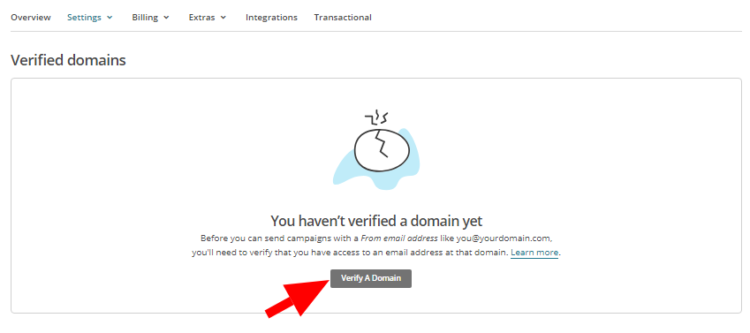
Укажите адрес и кликните на Send Verification Email:

На почту придет код, который нужно прописать в поле нового окна:

Для подтверждения еще нескольких адресов нажмите в конце Verify another.
После прохождения процедуры можно приступить к подготовке рассылок. И начнем мы с создания списка.
Создание списка рассылки в MailChimp
Чтобы создать почтовую рассылку в Mailchimp, важно подготовить список адресов.
Перейдите в раздел Lists → Create list, заполните анкету:
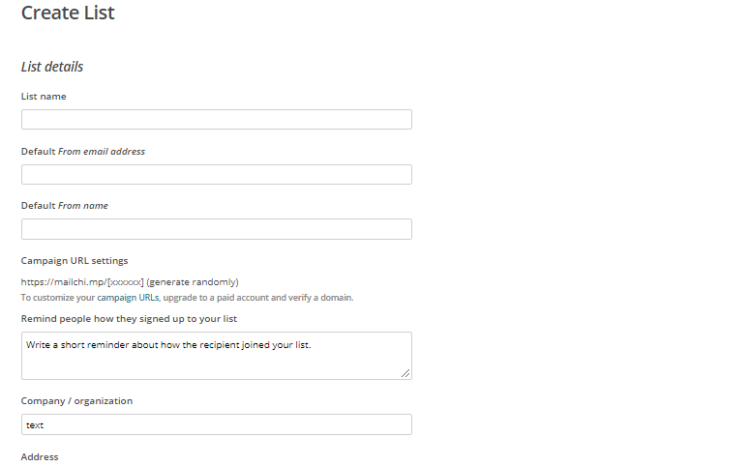
Тут будут такие поля:
Также на странице есть блок с настройкой уведомлений:
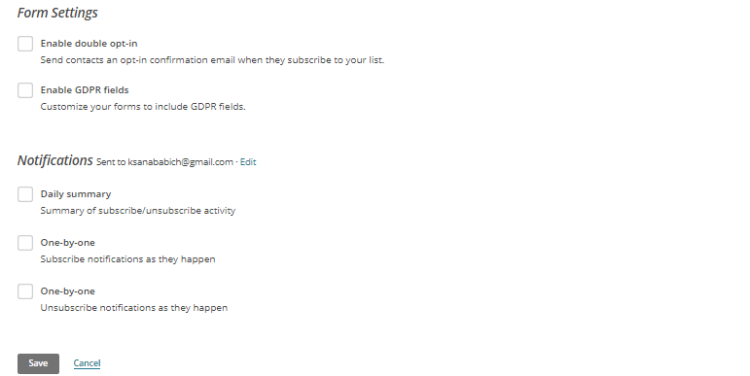
После заполнения нажмите Save.
Новые списки отображаются в разделе List. В любой момент вы можете изменить настройки, в том числе и добавить новые контакты.
Добавление новых подписчиков в список
Чтобы включить новых подписчиков в список, воспользуйтесь одним из методов:
Добавление новых подписчиков вручную
Чтобы расширить список новыми адресами, зайдите List → Settings → Add contacts → Add a subscriber. В открывшемся окне введите адрес и имя с фамилией (если известно).
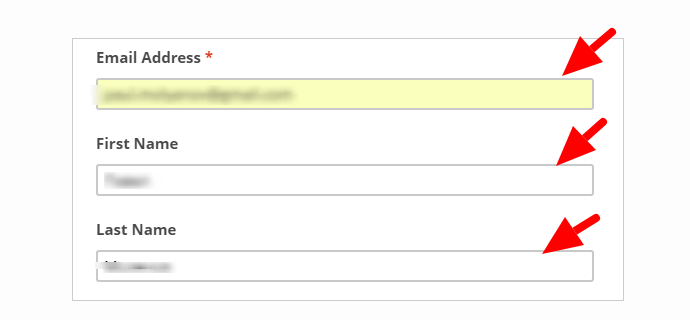
Можно указать адрес подписчика, телефон, дату рождения:
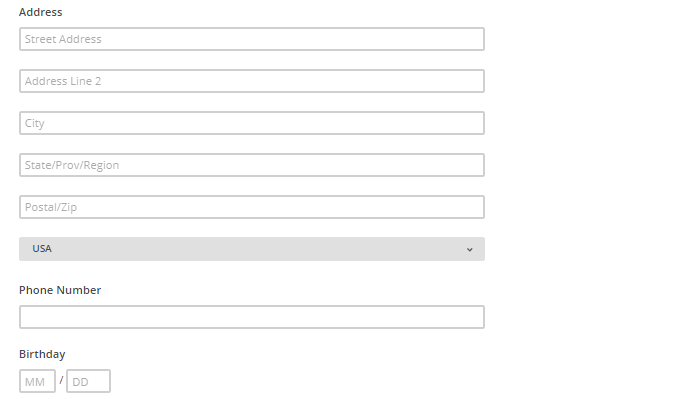
Важно! Не забудьте установить галочку напротив пункта о согласии человека на получение писем от вас — иначе добавить подписчика не получится:
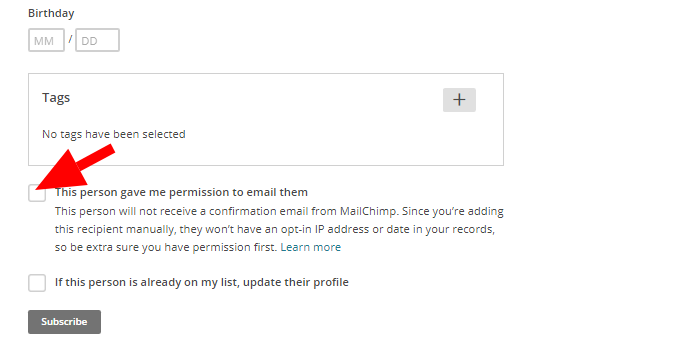
А обновить информацию (номер телефона, имя, адрес) о существующем подписчике поможет галочка напротив If this person is already on my list, update their profile.
После нажатия на Subscribe в списке появится новый подписчик.
Импорт новых подписчиков
Чтобы добавить подписчика пройдите путь List → Settings → Add contacts → Import contacts. Поставьте галочку, откуда планируете копировать адреса: из файла, электронных таблиц или сервисов, например, Google Контактов.
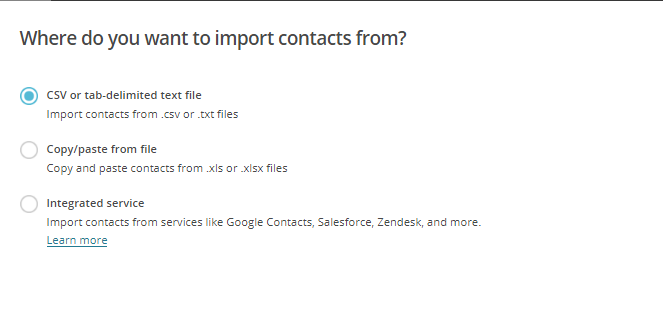
Перемещение контактов с помощью CSV or tab-delimited text file
Выбирая первый вариант, сервис перенаправит вас на новую форму:
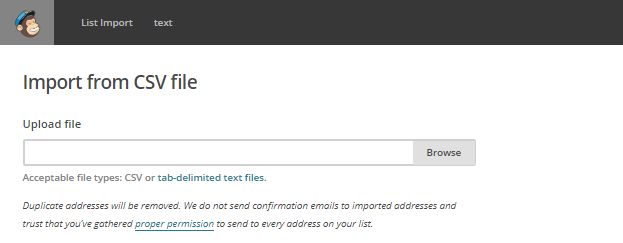
Чтобы указать путь к файлу с адресами, нажмите Browse. Можно добавить файл CSV или txt.
Совет! Для правильного импорта с помощью текстового документа важно, чтобы список email был грамотно прописан: каждый новый адрес со строчной строки, а между информацией символ табуляции (клавиша Tab).

Импорт через Copy/paste from file
В этом случае откроется окно с электронной таблицей, которую нужно заполнить:
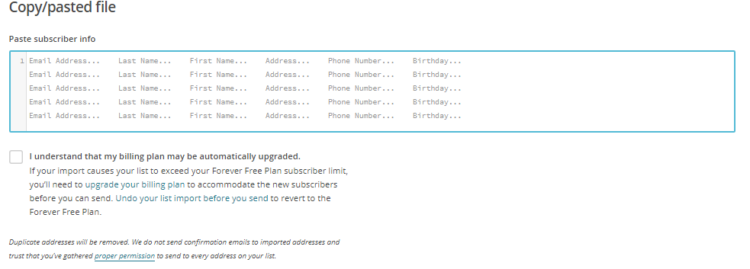
В нее вводите информацию вручную или копируете данные с другой таблицы.
Импорт с помощью Integrated service
Выбирая функцию импорта через сервис, появляются возможные варианты:
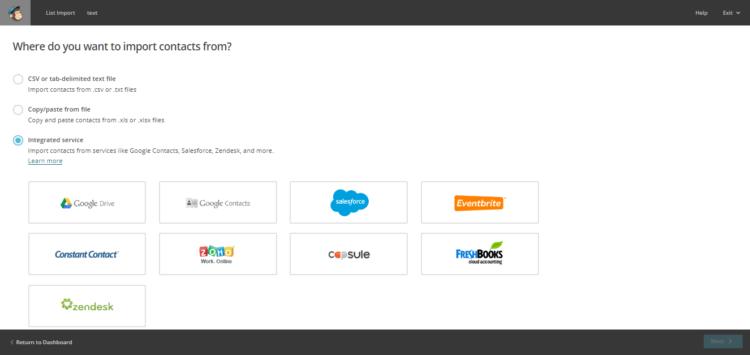
Сервисы по-разному предлагают импортировать контакты: Google Drive просит указать место, откуда копировать, а Google Contacts — выбрать данные для импорта.
Теперь рассмотрим возможности при работе с готовым списком контактов.
Работа со списком подписчиков в MailChimp
Удаление подписчиков
Выберите список для редактирования. Зайдите в Manage contacts:
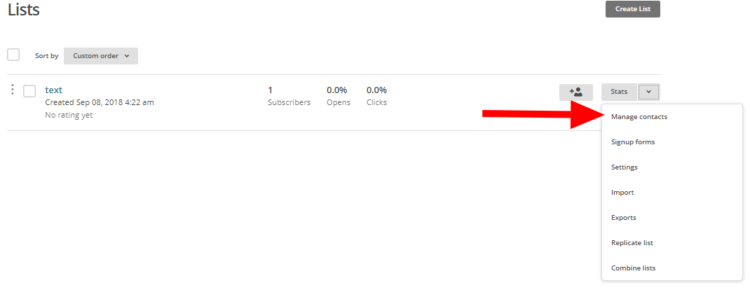
Перейдите в View contacts:
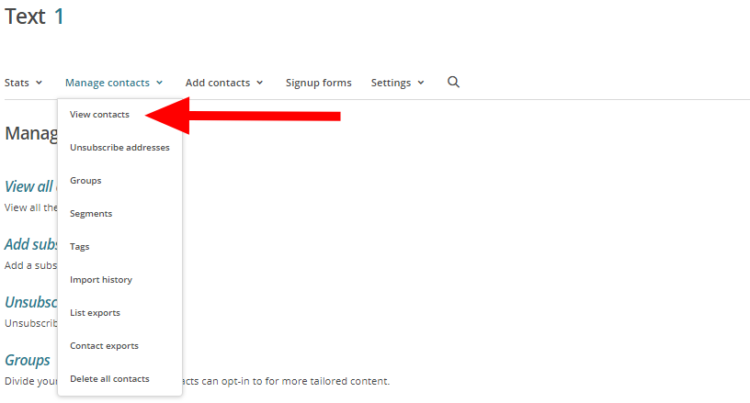
В списке отображаются все пользователи. Для удаления отметьте строку галочкой и кликните на Delete:
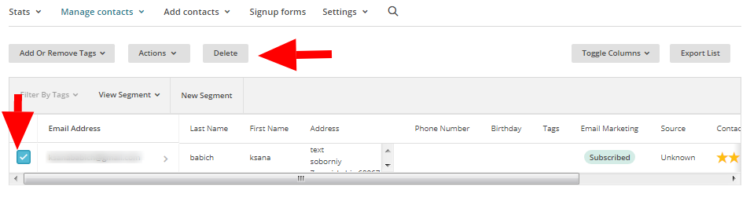
Чтобы стереть несколько адресов, воспользуйтесь инструментом Unsubscribe adresses:
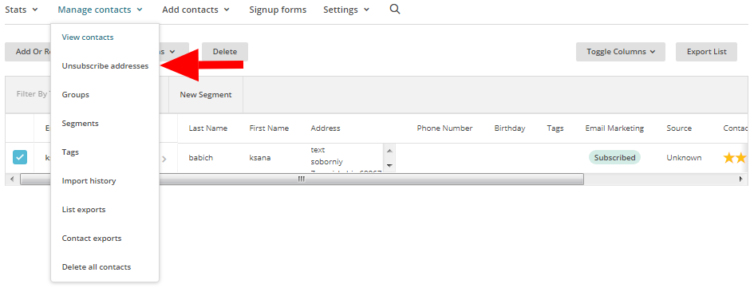
В открывшееся окно впишите адреса подписчиков, которые больше не нужны. Нажмите Unsubscribe:
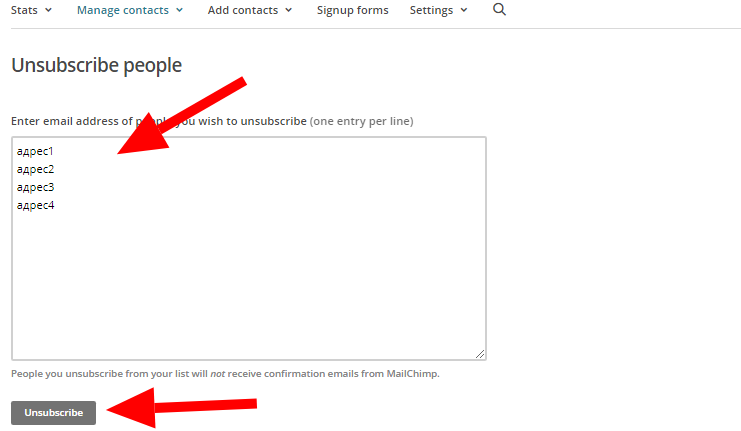
Создание группы подписчиков
Группы позволяют сегментировать пользователей по интересам. К примеру, вы торгуете детской одеждой и игрушками. Можно создать рассылку в Mailchimp людям, интересующимся вещами от 0 до года, от 2 до 3, от 3 до 5 и так далее. Или подписчикам, которым нужны только игрушки, вещи или средства гигиены. Чтобы узнать эту информацию, в подписке важно сделать отдельный блок для выбора.
Итак, создаем группу: Manage contacts → Groups → Create Groups.
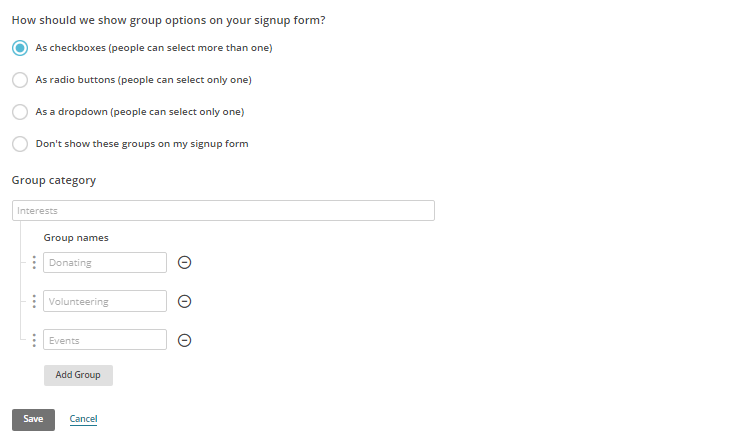
Заполните все, выберите внешний вид поля для сортировки предпочтений, нажмите Save. Группа готова.
Когда люди выбирают интересы в форме подписки, контакты автоматически сбрасываются в определенную группу.
Вы можете добавить подписчиков в сегмент и вручную. Зайдите в список, выберите подписчика, нажмите Actions → Add to group → кликните нужную.
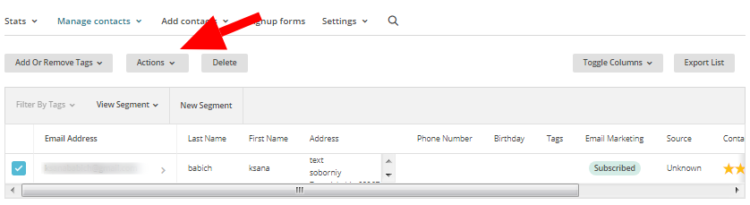
Для импорта подписчиков перейдите в группу, кликните Import to напротив необходимого сегмента.
Для удаления подписчика из группы пройдите следующий путь: зайдите в список, выберите контакт, нажмите Actions → Remove from group.
Выборка подписчиков по критериям
Если вам понадобилось объединить подписчиков по какому-то схожему критерию, например, по дате рождения, на помощь придет фильтр. В разделе Manage contacts → Segment создавайте новый сегмент:
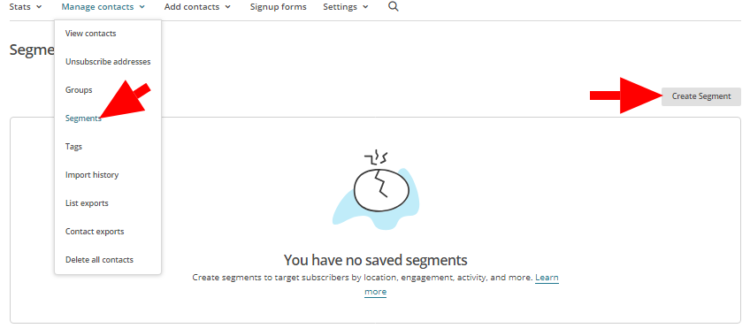
Для создания фильтра выберите условия — имя, дата, пол, группа и так далее. Над списком кликните, сколько условий должно совпадать: все (All) или хотя бы 1 (Any):
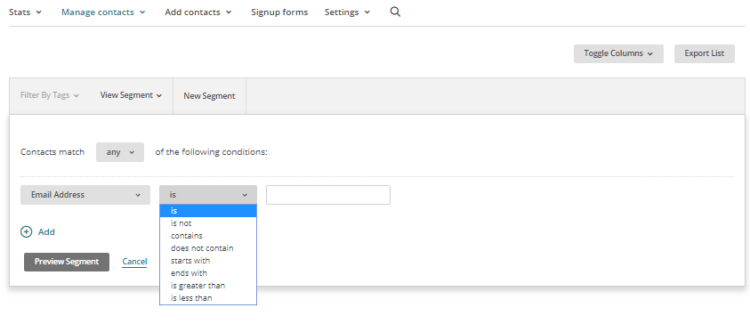
Если нужны еще какие-то параметры, добавьте их с помощью + Add. Если хотите удалить — жмите по минусу напротив маркера.
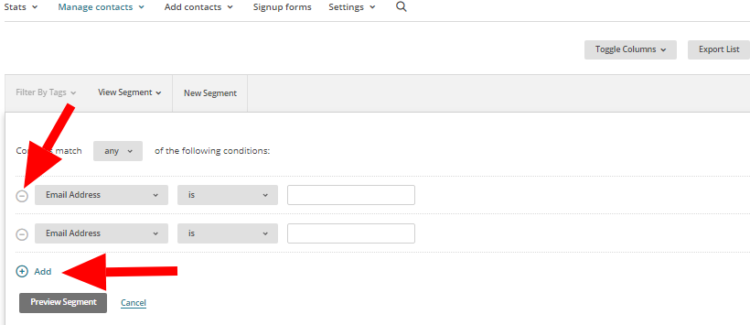
Все подписчики распределяются в отдельные списки. Для сохранения нажмите Save as segment, придумайте название и, если нужно, отметьте автоматическое добавление нового пользователя в список при подписке через форму.
Когда списки настроены, можно переходить к верстке шаблонов писем.
Создание шаблона письма в MailChimp
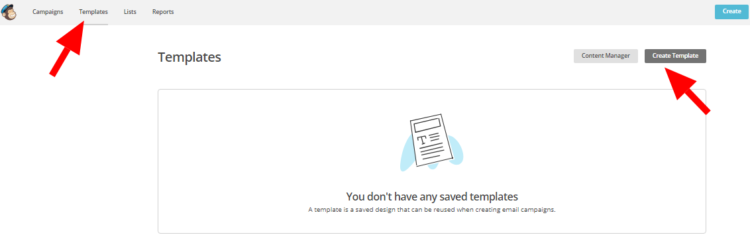
Во вкладке есть 3 варианта заготовок:
Важно! Любой шаблон можно менять, добавляя и удаляя элементы.
Выбрав вариант, вы попадаете в конструктор. Он состоит из двух частей: слева — тело письма, справа — инструменты:
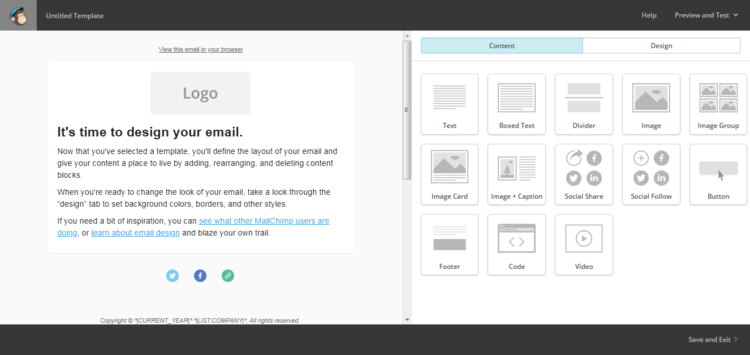
Каждый элемент в теле шаблона перетаскивается и редактируется: наведите курсор на него и откроется доступный функционал.
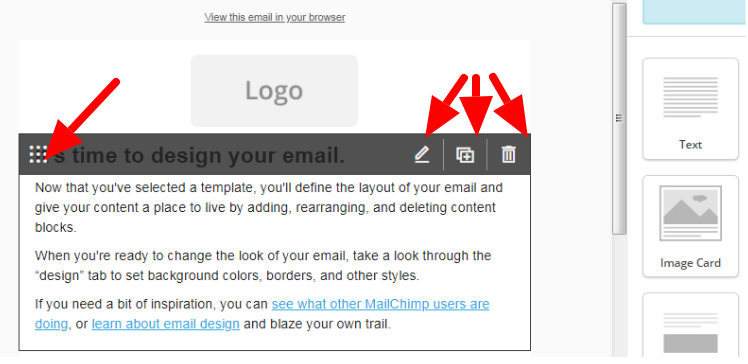
А если кликните на блок, появится меню редактирования. Тут пишите и изменяйте тексты, загружайте картинки, вставляйте ссылки на социальные сети и другое:
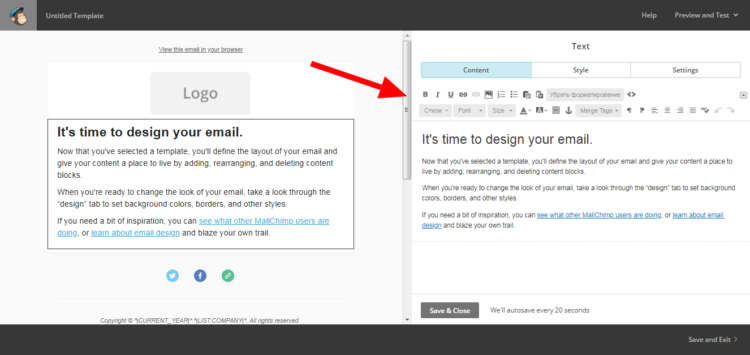
Для добавления нового объекта откройте вкладку Content и перетащите элемент в левую часть экрана. Все блоки можно копировать, редактировать, удалять.
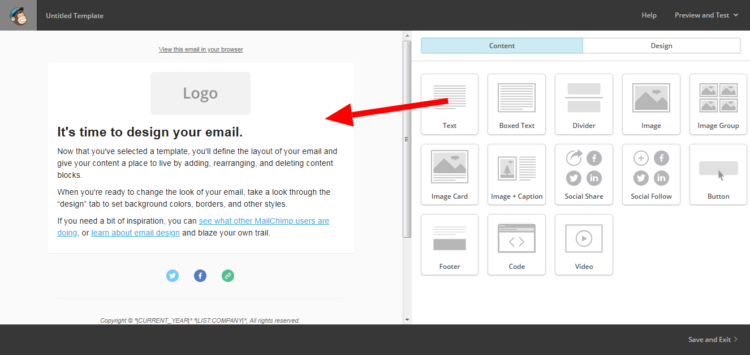
При переходе во вкладку Design настраивайте фон, шрифты, выравнивание и отступы, редактируйте мобильную версию:
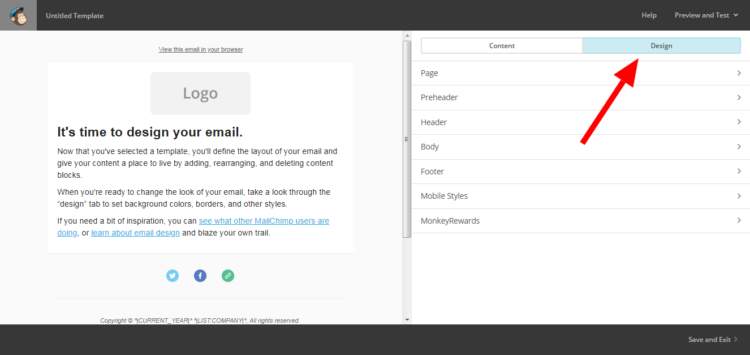
Если хотите увидеть предварительный результат, нажмите Preview & Test в верхнем правом углу:
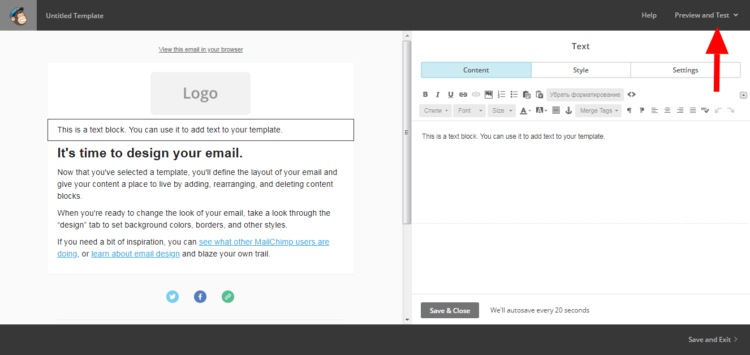
После настроек обязательно нажмите Save & Exit внизу страницы, чтобы сохранить шаблон.
На этом этапе можно переходить к настройкам кампании и отправлять письма.
Настройка кампании в MailChimp
Создавать и управлять кампаниями будем из раздела Campaigns:
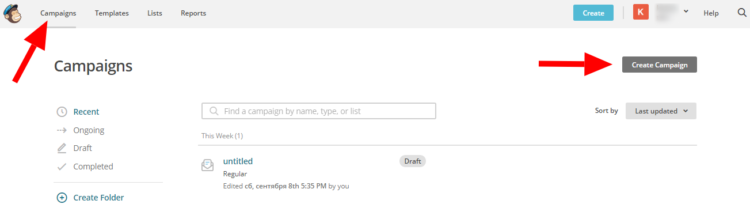
Создание рассылки в Mailchimp начинается с нажатия Create campaign. Открывается вот такое окно:
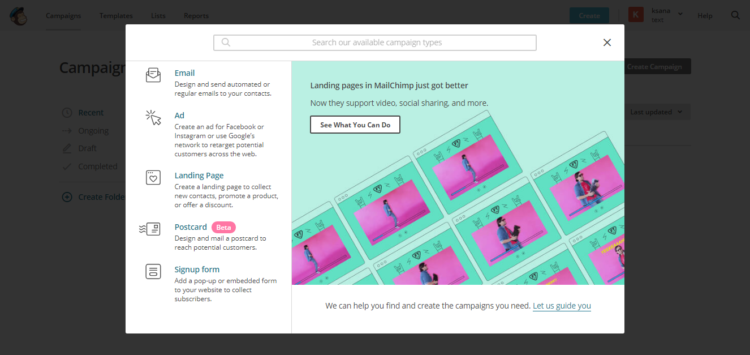
Выбирайте Email, доступными станут 4 варианта кампании:
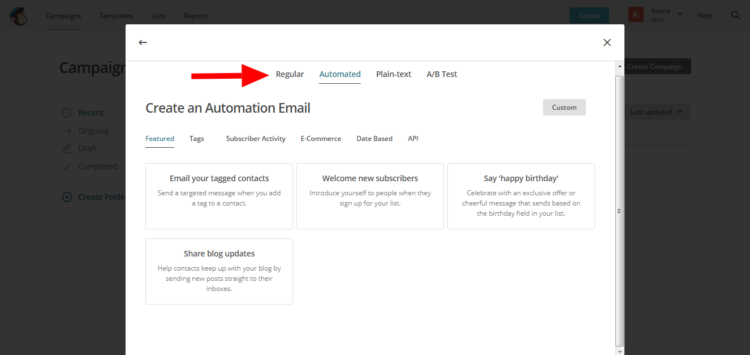
Выбирайте подходящий вариант и идем дальше.
На примере Regular рассмотрим последовательность действий.
Итак, важно заполнить все поля: от кого, кому, тема рассылки, само письмо (описывали процесс выше), выбрать расшаривание в социальных сетях:
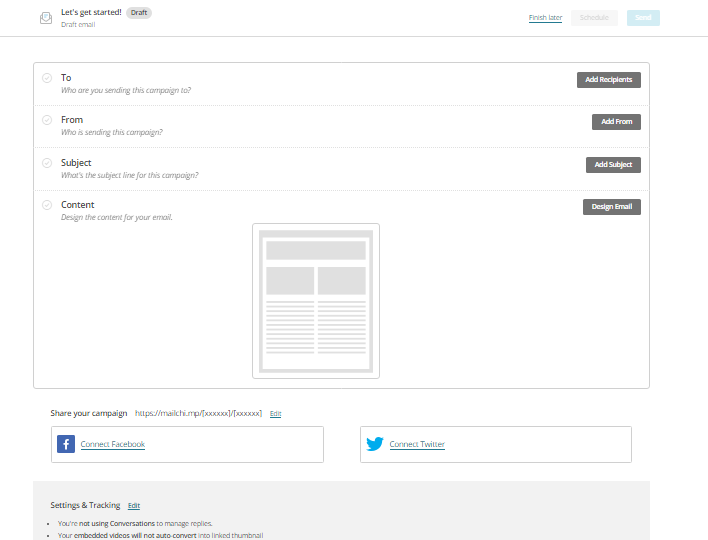
Помните про настройки и мониторинг. Выбирайте условия в Settings & Tracking. Отслеживайте:
В конце нажмите Finish later:
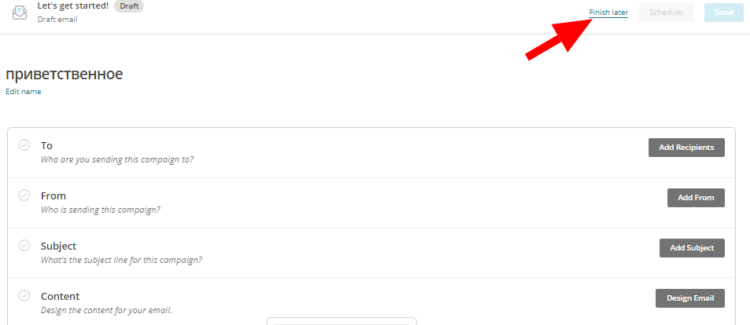
Готово! Отправляйте письма либо сразу, нажав Send, либо в определенное время, воспользовавшись Schedule и выбрав дату/время рассылки:
Отправленные письма — половина дела. Теперь важно узнать о результатах и при необходимости скорректировать текст, картинки, время отправки.
Отчеты о результатах рассылки в MailChimp
Подробности о каждой кампании находятся в разделе Reports:
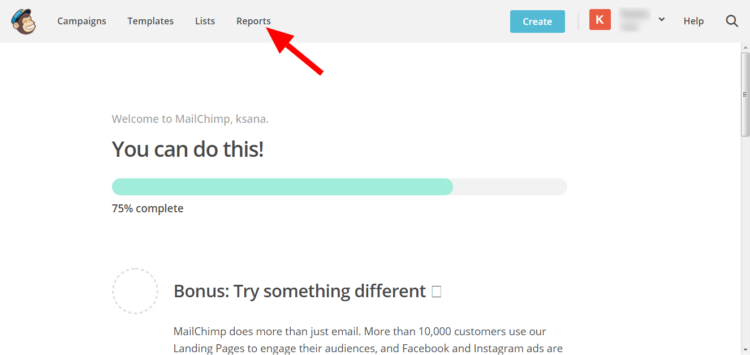
Во вкладке есть 4 вида отчетов:
Открыв отчет по одной из кампаний, сервис перенаправит вас на страницу с основными данными:
Команда Livepage с удовольствием поможет вам в разработке стратегии Email-маркетинга.